DirectX menemui pembetulan ralat yang tidak dapat dipulihkan
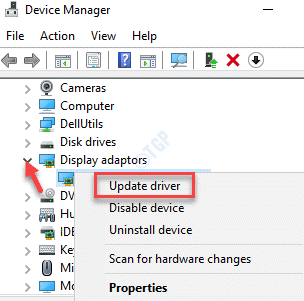
- 4756
- 912
- Daryl Wilderman
Kesalahan DirectX menemui ralat yang tidak dapat dipulihkan berkaitan dengan pemasangan directX pada sistem. Kemungkinan besar, sistem tidak memenuhi keperluan versi DirectX, oleh itu ralat dilihat. Mesej ralat mungkin ada di bawah,
- DirectX menemui ralat yang tidak dapat dipulihkan dxgi_error_device_removed
- DirectX menemui Warzone Kesalahan yang Tidak Dipulihkan
- DirectX menemui ralat yang tidak dapat dipulihkan Modern Warfare
- DirectX menemui ralat yang tidak dapat dipulihkan
- DirectX menemui kesilapan yang tidak dapat dipulihkan Call of Duty 4
Dalam artikel ini, kami telah memisahkan perbaikan yang mungkin membantu anda memperbaiki DirectX menemui ralat yang tidak dapat dipulihkan.
Isi kandungan
- Betulkan 1: Kemas kini penyesuai paparan menggunakan Pengurus Peranti
- Betulkan 2: Gunakan alat diagnostik DirectX
- Betulkan 3: Ubah suai skala paparan
Betulkan 1: Kemas kini penyesuai paparan menggunakan Pengurus Peranti
Langkah 1: Buka terminal larian dengan kunci Tingkap dan R
Langkah 2: Masukkan Devmgmt.MSC dan memukul Masukkan
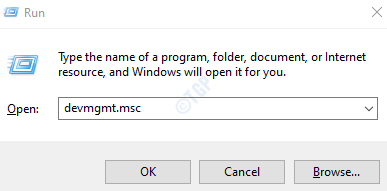
Langkah 3: Di tetingkap Pengurus Peranti, klik dua kali di Paparan penyesuai
Langkah 4: Klik kanan pada peranti paparan dan pilih Kemas kini pemacu
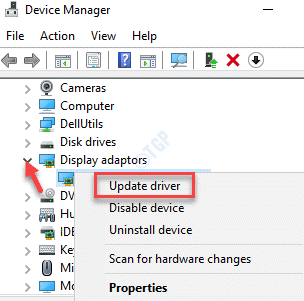
Langkah 5: Di tetingkap Pemandu Kemas Kini, klik Layari komputer saya untuk pemandu
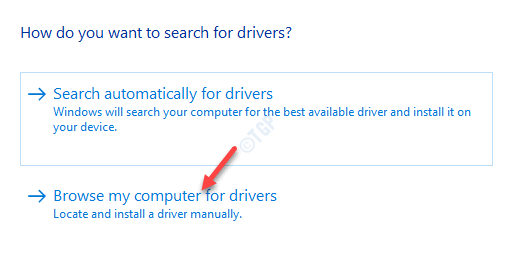
Langkah 6: Sekarang, klik pada Izinkan saya memilih dari senarai pemandu yang ada di komputer saya
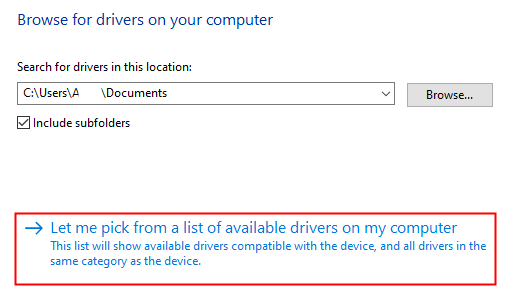
Langkah 7: Pilih pemacu dari senarai dan klik pada Seterusnya butang. Pilih pemandu dari pengilang dan bukan penyesuai paparan asas dari Microsoft.
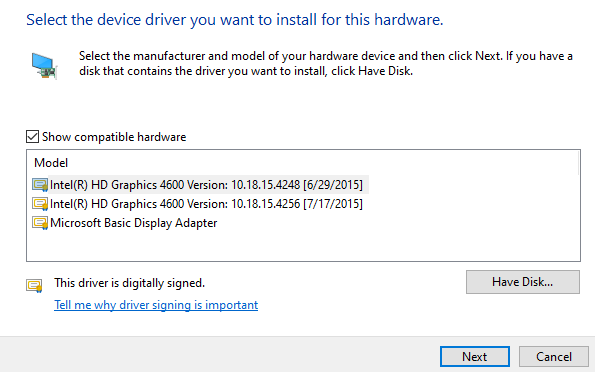
Langkah 8: Mula semula sistem
Betulkan 2: Gunakan alat diagnostik DirectX
Langkah 1: Di bar carian di sebelah butang Mula (kunci logo Windows) jenis dxdiag
Langkah 2: Dari menu, klik pada Jalankan sebagai pentadbir pada dxdiag aplikasi seperti yang ditunjukkan di bawah
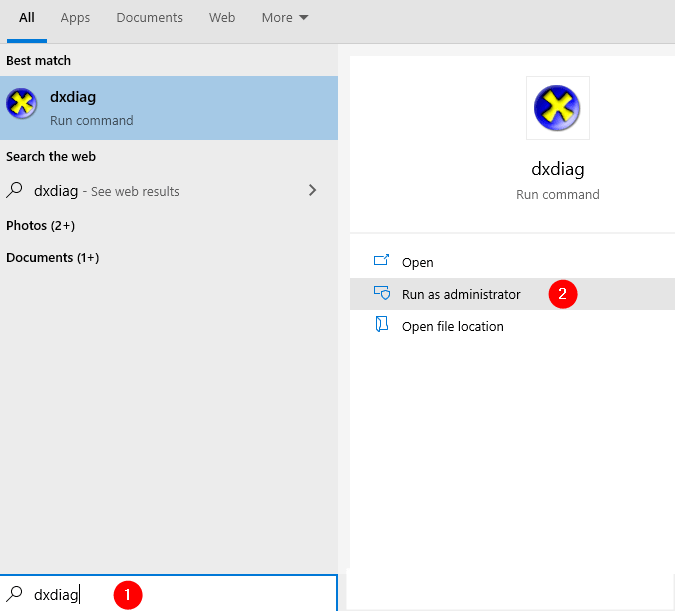
Langkah 3: Di UAC muncul, klik Ya
Langkah 4: Di tingkap yang dibuka, tunggu alat itu dijalankan. Setelah alat berjalan dan selesai, klik pada Muka surat seterusnya
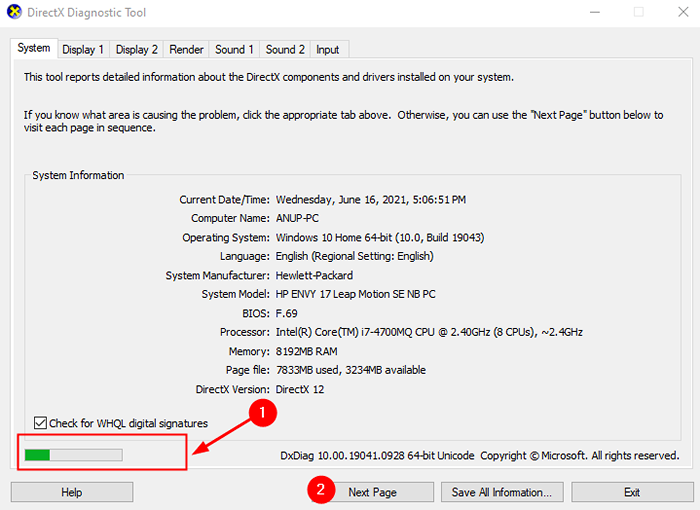
Langkah 4: Pada halaman yang dibuka, klik Muka surat seterusnya dan terus menekan Muka surat seterusnya buton sehingga ia keledai.
Langkah 5: Akhirnya, klik pada Keluar butang
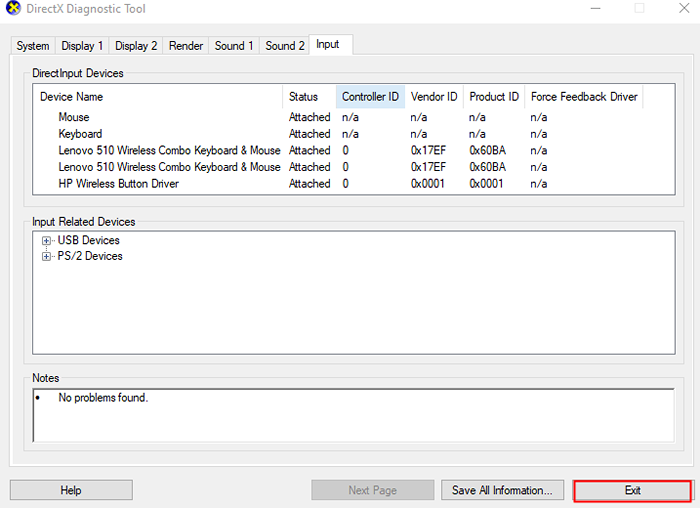
Betulkan 3: Ubah suai skala paparan
Mengubah suai paparan telah membantu sesetengah pengguna menyelesaikan masalah.
Langkah 1: Terminal lari terbuka dengan kunci Tingkap dan R
Langkah 2: Jenis MS-STETINGS: Paparan dan tekan okey
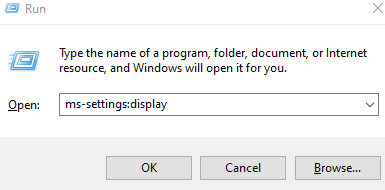
Langkah 3: tatal ke bawah ke Skala dan susun atur dan pilih 100% dari drop-down
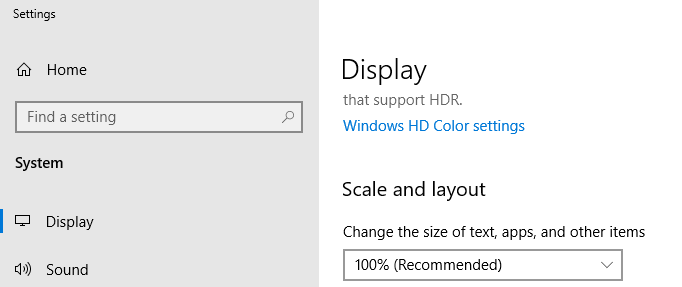
Itu sahaja
Kami harap artikel ini bermaklumat. Terima kasih kerana membaca.
Sila komen dan beritahu kami mana yang mana di atas bekerja dalam kes anda.
- « Betulkan tindakan yang diperlukan untuk prompt wifi yang muncul berulang kali
- Cara Memperbaiki Lembaran Google Lambat dan Terjebak Memuat »

